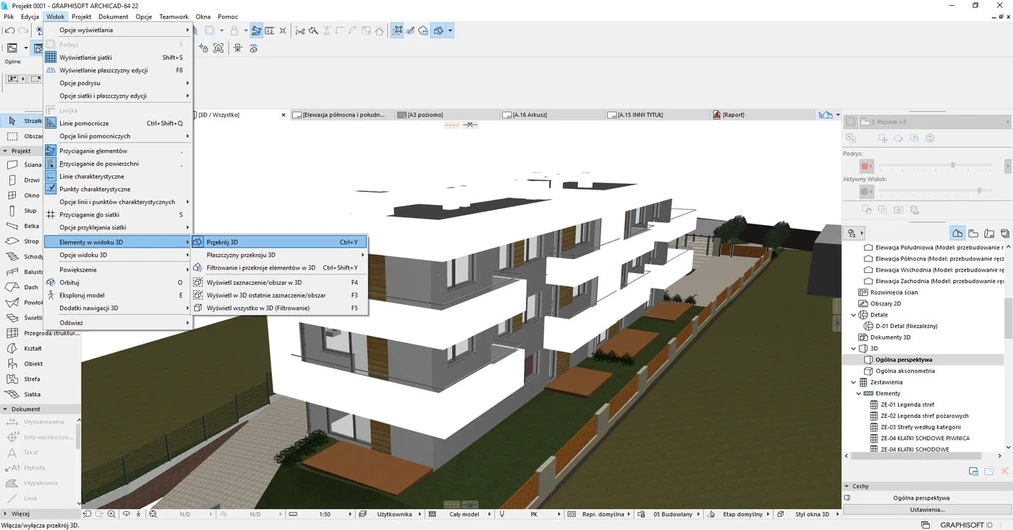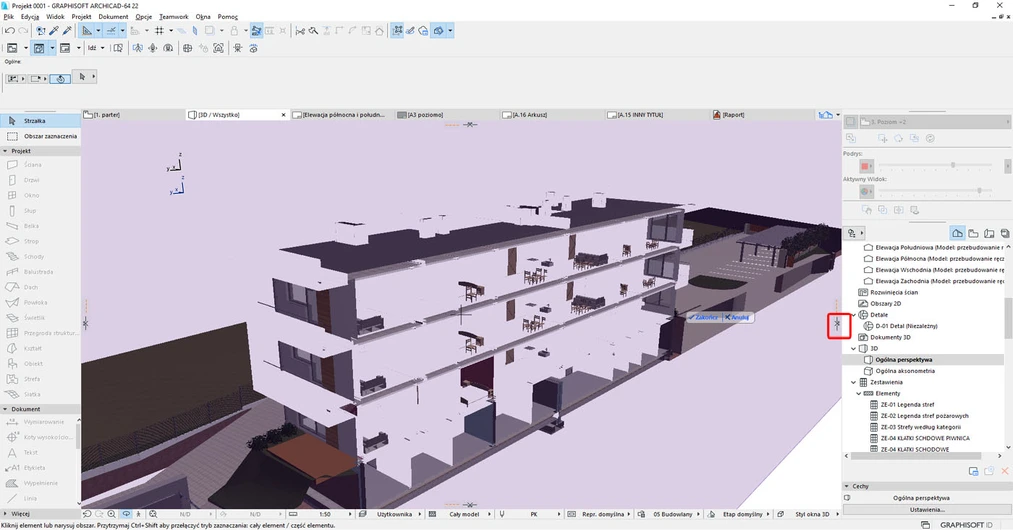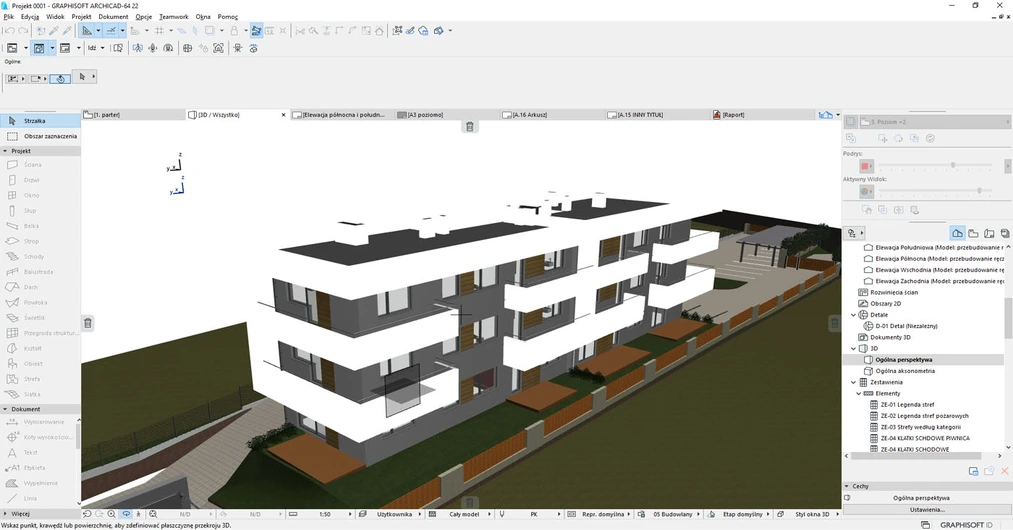Data publikacji: 18-06-2019 | Data aktualizacji: 30-03-2020 | Autorka: Iza Łuszczkiewicz
Archicad - Jak zrobić przekrój 3d - Tutorial, poradnik

Tworzenie
przekrojów w naszej dokumentacji będzie się wydawać czymś
zupełnie normalnym. Natomiast w Archicadzie mamy jeszcze jedną
dodatkową opcje – możliwość wykonania przekroju 3d, który jest
zdecydowanie bardziej atrakcyjny dla oka. W tym poradniku przybliżymy
Wam, w jaki sposób można go wykonać.
Jednym z pierwszych kroków, które powinniśmy wykonać to uszczegółowienie naszego modelu. Zdecydowanie musi on posiadać wszystkie elementy konstrukcyjne, aby w przekroju wyglądał dobrze. Kiedy nasz model jest skończony przechodzimy do widoku 3D i wybieramy kolejno Widok→ Elementy w widoku 3D-> Przekrój 3D.
Dopiero po wybraniu tej opcji będziemy mieć możliwość wybrania płaszczyzny cięcia dla przekroju. Możemy ją wybrać jako gotową (pion i poziom), albo stworzyć własną.
Jeżeli wybieramy gotową płaszczyzną cięcia z każdej strony obszaru roboczego pojawiają nam się małe ikony z nożyczkami. To z tego miejsca możemy „ściągnąć” płaszczyznę i umieścić ją w odpowiednim miejscu w modelu.
 Jeżeli
ustawiamy własną płaszczyznę cięcia wybieramy Widok→
Elementy w widoku 3D→ Płaszczyzny
przekroju 3D → Utwórz własną płaszczyznę przekroju 3D.
Następnie w obszarze roboczym pojawia nam się znacznik, którym
możemy wskazać płaszczyznę. Zdecydowaną zaletą tego rozwiązania
jest fakt, że nie musi ona być pionowa lub pozioma, możemy ją
dostawić do jakiegokolwiek kąta.
Jeżeli
ustawiamy własną płaszczyznę cięcia wybieramy Widok→
Elementy w widoku 3D→ Płaszczyzny
przekroju 3D → Utwórz własną płaszczyznę przekroju 3D.
Następnie w obszarze roboczym pojawia nam się znacznik, którym
możemy wskazać płaszczyznę. Zdecydowaną zaletą tego rozwiązania
jest fakt, że nie musi ona być pionowa lub pozioma, możemy ją
dostawić do jakiegokolwiek kąta.
Taki widok możemy renderować lub zapisać do formatu pdf lub jpg.
Jeżeli macie ochotę dowiedzieć się czegoś więcej na temat programu to sprawdź nasz kurs Archicad od podstaw online.
Przeczytaj o programie Archicad na naszym blogu
-
![Jakie są najczęściej popełniane błędy w Archicadzie przez osoby początkujące?]()
Jakie są najczęściej popełniane błędy w Archicadzie przez osoby początkujące?
Rozpoczynasz pracę z Archicadem? Dowiedz się, jakie błędy najczęściej popełniają początkujący użytkownicy i jak ich unikać, aby pracować efektywniej! -
![Co zamiast Archicada? Najlepsze alternatywy dla architektów i projektantów w 2026]()
Co zamiast Archicada? Najlepsze alternatywy dla architektów i projektantów w 2026
Poznaj najlepsze alternatywy dla Archicada w 2026 roku! -
![Archicad AI Visualizer – Co to jest i jak go wykorzystać w projektowaniu architektonicznym?]()
Archicad AI Visualizer – Co to jest i jak go wykorzystać w projektowaniu architektonicznym?
Poznaj AI Visualizer – narzędzie, które rewolucjonizuje wizualizacje w Archicadzie. Odkryj, jak AI może usprawnić Twoją pracę i zaskoczyć klientów!
Jakiego oprogramowania chcesz się nauczyć?
-
Sketchup
Liczba dostępnych kursów: 35
Łączny czas trwania kursów: 186 godzin![]()
-
3ds Max
Liczba dostępnych kursów: 28
Łączny czas trwania kursów: 322 godzin![]()
-
Archicad
Liczba dostępnych kursów: 25
Łączny czas trwania kursów: 138 godzin![]()
-
Revit
Liczba dostępnych kursów: 18
Łączny czas trwania kursów: 89 godzin![]()
Szukasz czegoś innego?